7 najboljših popravkov za Face ID, ki ne deluje v storitvi Google Drive za iPhone
Miscellanea / / April 06, 2023
Google Drive je priljubljena izbira za shranjevanje v oblaku, saj ponuja 15 GB brezplačnega prostora za shranjevanje in se dobro integrira z drugimi Googlovimi storitvami. Na voljo je tudi z varnostnimi funkcijami, kot je zaslon za zasebnost, ki uporabnikom omogoča, da zaklepanje Google Drive v telefonih iPhone z uporabo Face ID-ja. Vendar pa je varovanje vaših podatkov z uporabo Privacy Screen lahko težavno, če Face ID noče sodelovati s storitvijo Google Drive na vašem iPhoneu.

Od pomanjkanja potrebnih dovoljenj do hroščev je več razlogov, zakaj Face ID morda noče delovati z Google Drive. ne skrbi. Z vami bomo delili najboljše načine, kako popraviti Face ID, ki ne deluje v storitvi Google Drive za iPhone.
1. Prisilno znova zaženite vaš iPhone
Če imate na svojem iPhoneu težave, povezane s strojno ali programsko opremo, je dobro, da ga prisilno znova zaženete. Za razliko od običajnega ponovnega zagona bo prisilni ponovni zagon dajte svojemu iPhonu nov začetek in vam omogočajo, da začnete nove seje za aplikacije.
Na iPhonih z operacijskim sistemom iOS 15 ali novejšo različico s podporo za Face ID hitro pritisnite in spustite tipko za povečanje glasnosti, nato pa še tipko za zmanjšanje glasnosti. Nato pritisnite in držite gumb za vklop, dokler se na zaslonu iPhona ne prikaže logotip Apple.
Ko se iPhone zažene, poskusite znova zagnati Google Drive, da preverite, ali je prisilni ponovni zagon pomagal odpraviti težavo. Če prisilni ponovni zagon ne pomaga, nadaljujte z naslednjo rešitvijo.
2. Očistite Notch ali Dynamic Island
Obstaja možnost, da zareza ali Dynamic Island na vašem iPhoneu je umazan, kar preprečuje pravilno delovanje Face ID-ja. Če želite zagotoviti, da se to ne zgodi, uporabite čisto krpo iz mikrovlaken z izopropilnim alkoholom za čiščenje območja Notch ali Dynamic Island.

3. Prisilno zaprite in znova zaženite Google Drive
Če vaš iPhone še vedno težko uporablja Face ID v storitvi Google Drive, poskusite prisilno zapreti in znova zagnati aplikacijo Google Drive. Čeprav se to morda zdi osnovno, lahko aplikacije za prisilno zapiranje učinkovito ustavijo vse čakajoče ali zastale procese.
Tukaj je opisano, kako lahko prisilno zaprete in znova zaženete Google Drive v iPhonu:
Korak 1: Povlecite navzgor in pridržite vrstico Domov, da odprete App Switcher na iPhoneu (deluje za vse telefone iPhone brez gumba Domov).
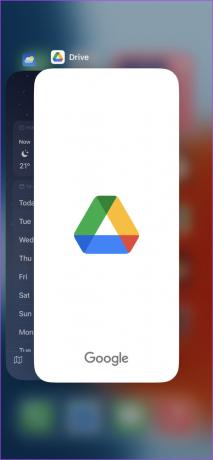
2. korak: Povlecite navzgor po strani za Google Drive, da ga prisilno zaprete.

3. korak: Odprite Google Drive v napravi iPhone in preverite, ali Face ID za zaslon zasebnosti v storitvi Google Drive deluje.

Če prisilni izhod in ponovni zagon Google Drive nista pomagala, lahko nadaljujete z naslednjo rešitvijo.
4. Preverite, ali je zaslon za zasebnost omogočen v storitvi Google Drive
Funkcija zaslona zasebnosti v storitvi Google Drive vam omogoča svojemu računu dodajte dodatno raven varnosti z zahtevo, da uporabite Face ID ali Touch ID vsakič, ko odprete aplikacijo v iPhonu. Da pa se to zgodi, mora biti preklop za Zaslon zasebnosti omogočen v storitvi Google Drive.
Sledite spodnjim korakom, da preverite, ali je zaslon zasebnosti v storitvi Google Drive omogočen na vašem iPhoneu:
Korak 1: Odprite aplikacijo Google Drive v iPhonu.

2. korak: Ko se Google Drive odpre, tapnite vodoravni trivrstični meni (meni hamburgerja) v zgornjem levem kotu.

3. korak: V meniju, ki se odpre, tapnite Nastavitve.
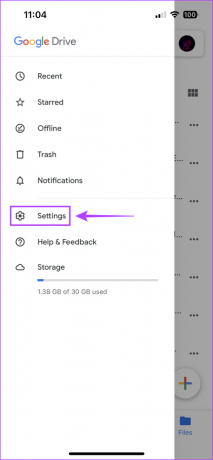
4. korak: Na strani z nastavitvami tapnite možnost Zaslon zasebnosti.
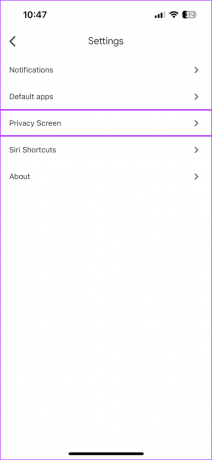
4. korak: Preverite, ali je preklop za Zaslon zasebnosti omogočen. Če ni, vklopite stikalo poleg možnosti Zaslon zasebnosti.

Če še vedno ne morete uporabljati Face ID v storitvi Google Drive, pojdite na naslednjo rešitev.
5. Preverite, ali ima aplikacija Google Drive dovoljenje za dostop do Face ID-ja
Če prejšnje metode niso pomagale, boste morali preveriti, ali ima Google Drive dovoljenje za dostop do Face ID-ja na vašem iPhoneu. To je zato, ker Google Drive ne more uporabljati Face ID, dokler nima dovoljenja.
Če želite preveriti, ali ima Google Drive dovoljenje za dostop do Face ID na vašem iPhoneu, sledite tem korakom:
Korak 1: Poiščite in odprite aplikacijo Nastavitve na vašem iPhoneu.

2. korak: Pomaknite se navzdol do možnosti Drive in se je dotaknite.
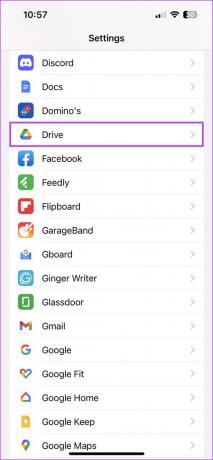
3. korak: Preverite, ali je preklop Face ID za Drive omogočen. Če ni, vklopite stikalo poleg možnosti Face ID.

6. Nastavite alternativni videz
Če se soočate samo s kolcanjem, ko uporabljate Face ID v storitvi Google Drive z očali ali pokrivalom na glavi, priporočamo, da nastavite alternativni videz za Face ID. To bo zagotovilo, da Face ID deluje, tudi če je vaš obraz nekoliko drugačen kot običajno. Podobno lahko poskusite tudi vi nastavitev Face ID z maskami.
Glede na to je opisano, kako lahko na svojem iPhoneu nastavite alternativni videz:
Korak 1: Odprite aplikacijo Nastavitve na vašem iPhoneu.

2. korak: Pomaknite se navzdol in tapnite Face ID & Passcode.

3. korak: Dotaknite se »Nastavi alternativni videz«.

4. korak: Tapnite modri gumb Začni. Nato sledite navodilom na zaslonu, da nastavite alternativni videz za Face ID.
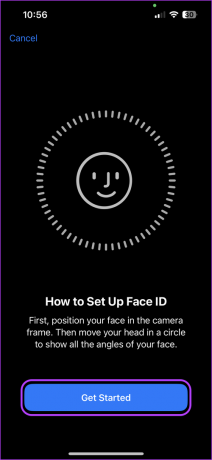
5. korak: Ko nastavite alternativni videz, bo iOS prikazal »Face ID je zdaj nastavljen.« Lahko se dotaknete modrega gumba Končano, da zaprete to stran.

7. Ponovno namestite Google Drive na vaš iPhone
Če nobena od prejšnjih rešitev ne deluje, je zadnja stvar, ki jo lahko naredite, ta, da odstranite Google Drive iz iPhona in ga znova namestite. S tem boste pomagali odpraviti napake, ki preprečujejo, da bi Face ID deloval znotraj Google Drive.
Tukaj je opisano, kako lahko odstranite in znova namestite Google Drive na vaš iPhone:
Korak 1: Dotaknite se katerega koli praznega območja na začetnem zaslonu in ga pridržite, dokler se aplikacije ne premikajo.

2. korak: Dotaknite se znaka minus v zgornjem levem kotu ikone Google Drive.

3. korak: V potrditvenem pozivu tapnite možnost Izbriši aplikacijo.

4. korak: V iPhonu odprite App Store in poiščite Google Drive. Odprite stran aplikacije Google Drive, tapnite ikono modrega oblaka, da prenesete in znova namestite Google Drive na vaš iPhone.

5. korak: Ko se namesti, zaženite aplikacijo Google Drive na svojem iPhoneu in preverite, ali Face ID za zaslon zasebnosti v storitvi Google Drive deluje.

Preprečite nepooblaščen dostop do Google Drive
Face ID je odlična varnostna plast, ki jo lahko dodate povrh vašega prostora za shranjevanje v storitvi Google Drive. Tako boste zagotovili, da bodo vaši pomembni podatki ostali varni pred nepooblaščenim dostopom.
Medtem, če se soočate s težavami pri preverjanju pristnosti nakupov ali prenosov v trgovini App Store s funkcijo Face ID, si oglejte naš vodnik na popravljanje Face ID-ja v iPhonu, ko ta ne deluje z App Store.
Nazadnje posodobljeno 18. januarja 2023
Zgornji članek lahko vsebuje pridružene povezave, ki pomagajo pri podpori Guiding Tech. Vendar to ne vpliva na našo uredniško integriteto. Vsebina ostaja nepristranska in verodostojna.



